Kaip pataisyti „Mac Mail“ programą, ji atsidaro atsitiktinai – „TechCult“.
Įvairios / / July 06, 2023
Įsivaizduokite, kad žiūrite filmą arba rengiate susitikimą „Apple“ kompiuteryje ir staiga „Mac Mail“ programa atsidaro pati. Tai tikrai gali erzinti. Daugelis žmonių susiduria su šia problema, bet nesijaudinkite! Šiame straipsnyje kalbėsime apie įvairius būdus, kaip pataisyti „Mac“ pašto programą, kuri atsidaro atsitiktinai. Taigi, likite su mumis ir sužinokite, kaip tai išspręsti!

Turinys
Kaip pataisyti „Mac Mail“ programa pati atsidaro atsitiktinai
Susidoroti su trikdžiais, kuriuos sukelia „Mac Mail“ programa, atsidariusi pati, gali būti gana varginantis. Šiame straipsnyje paaiškinsime, kaip išvengti automatinio paleidimo, kad galėtumėte geriau valdyti kompiuterio naudojimą. Skaitykite toliau, kad suprastumėte šios problemos priežastis ir ieškotumėte galimų jos sprendimo būdų.
Greitas atsakymas
Jei norite, kad „Mac“ pašto programa neatsidarytų atsitiktinai, atlikite šiuos veiksmus:
1. Pašto programoje spustelėkite Paštas.
2. Dabar pasirinkite Parinktys.
3. Skirtuke Bendra pakeiskite Patikrinkite, ar nėra naujų pranešimų parinktis iš automatinio į Rankiniu būdu.
4. Tada atžymėkite laukelį šalia Pageidautina atidaryti pranešimus išskaidytame rodinyje, kai rodomas viso ekrano režimas.
Kodėl mano „Mac Mail“ programa atsidaro atsitiktinai?
Norint veiksmingai išspręsti problemą, labai svarbu suprasti priežastis, dėl kurių atsitiktinai paleidžiama „Mail“ programa. Štai keletas dalykų, kurie pabrėžia galimas priežastis:
- Laikinas gedimas.
- Nesvarbios el. pašto paskyros.
- Pasenusi programinė įranga.
- Konfliktas su trečiosios šalies el. paštu.
- Sistemos talpykla.
- Įgalinamos funkcijos, pvz., pašto programos paleidimas prisijungus, maitinimas, padalijamas vaizdas ir „Google“ kalendoriaus pranešimai.
Dabar, kai žinote galimas priežastis, dėl kurių atsitiktinai paleidžiama pašto programa „Mac“, laikas ištirti sprendimus.
1 būdas: sumažinkite programą
Jei pašto programa „Mac“ kompiuteryje atsidaro atsitiktinai, pabandykite ją sumažinti. Tai galite padaryti spustelėdami oranžinės spalvos piktograma esantis viršutiniame kairiajame lango kampe. Be to, taip pat galite pasinaudoti Command + H Mygtukai, skirti greitai sumažinti pašto programą. Tai nėra nuolatinis pataisymas, bet tai paprastas ir greitas būdas pristabdyti keistą pašto programos elgesį.
2 būdas: priverstinai uždarykite pašto programą
Galite pabandyti priverstinai išjungti šią programą, kad išspręstumėte, kaip „Mac“ pašto programa paleidžiama atsitiktinai. Kai tai padarysite, programa uždaroma ir vėl pradedama iš naujo. Norėdami sužinoti, kaip priverstinai uždaryti pašto programą, atlikite toliau aprašytus veiksmus:
1. „Mac“ klaviatūroje paspauskite ir palaikykite Command + Option + Esc raktai kartu.
2. Po to pasirinkite Pašto programa ir tada spustelėkite Priversti išeiti mygtuką, kad jis neveiktų jūsų įrenginyje.
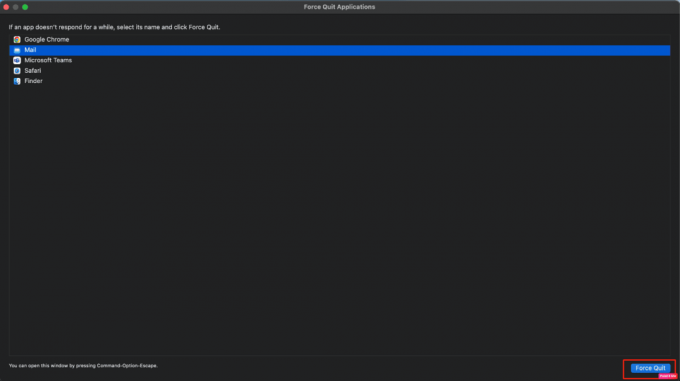
3 būdas: palikite atskirą darbalaukio erdvę
Taip pat galite suteikti atskirą darbalaukio vietą pašto programai, kad išspręstumėte problemą:
1. Pirma, paleiskite Misijos kontrolė.
2. Dabar sukurkite naują erdvę spustelėdami Pridėti piktogramą esantis viršuje dešinėje.
3. Tada vilkite Pašto programa tuo susidomėjęs.
Tai turėtų išspręsti problemą.
Taip pat skaitykite:Kaip sinchronizuoti „Google“ diską „Mac“.
4 būdas: pašalinkite nesvarbias el. pašto paskyras
Kitas būdas išspręsti „Mac“ pašto problemas nuolat iškyla padalinto ekrano problema – pašalinti nesvarbias el. pašto paskyras iš „Mail“ programos. Norėdami tai padaryti:
1. Pašto programoje eikite į Parinktys.
2. Tada Pašalinti el. pašto paskyras kurios nėra svarbios.
5 būdas: atnaujinkite „Mac“.
Jei neatnaujinote įrenginio į naujausią versiją, galite susidurti su „Mac“ pašto programos atsidarymo problema. Taigi šiuo atveju atnaujinkite „Mac“, kad išspręstumėte problemą ir atsikratytumėte visų klaidų ir trikdžių.
Kai atnaujinate savo įrenginį į naujausią programinę įrangą, gausite prieigą prie naujausių funkcijų, saugos naujinimų ir kt. Norėdami jį atnaujinti, patikrinkite toliau nurodytus veiksmus.
1. Pirma, eikite į Sistemos nuostatos ir spustelėkite Programinės įrangos atnaujinimas variantas.
2. Tada spustelėkite Patobulinti dabar mygtuką.

6 būdas: patikrinkite prisijungimo nuostatas
„Mac“ sistemoje jums suteikiama galimybė pasirinkti įvairias programas, kurias norite paleisti pačias, kai prisijungiate prie savo įrenginio. Taigi, jei prisijungus prie „Mac“ atsidaro ir pašto programa, galite patikrinti prisijungimo nuostatas, kad „Mail“ programa neatsidarytų automatiškai. Norėdami tai padaryti, perskaitykite šiuos veiksmus:
1. Eikite į Sistemos nuostatos programą savo įrenginyje.
2. Po to spustelėkite Vartotojas ir grupės variantas.
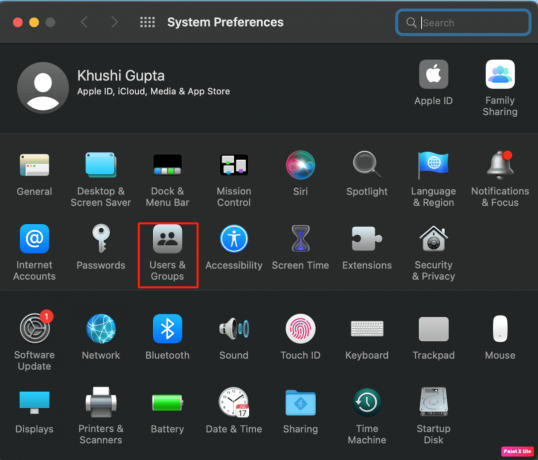
3. Dabar spustelėkite Prisijungimo elementai skirtuką ir įsitikinkite, kad pašto programos nėra programų, kurios automatiškai atidaromos prisijungus, sąraše.
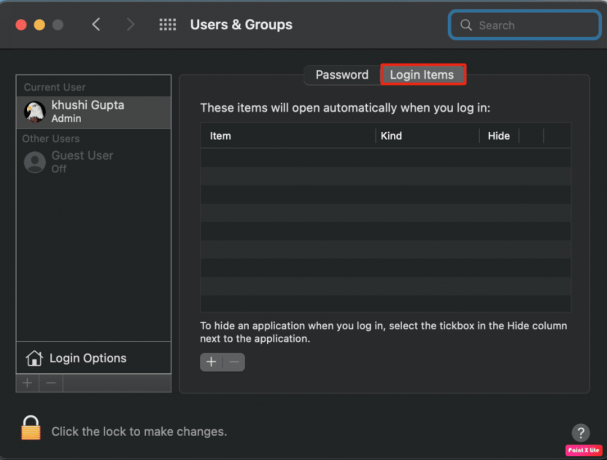
4. Tada iš naujo paleiskite „Mac“. ir patikrinkite, ar „Mac“ pašto programa atsidaro atsitiktinai, problema buvo išspręsta.
Taip pat skaitykite:20 geriausių „Mac“ iškarpinės tvarkyklės programų
7 būdas: išjunkite „Windows“ uždarymą, kai baigiate programą
Kitas būdas, kurį galite naudoti norėdami išspręsti „Mac“ pašto programą, atsidaro atsitiktinai, yra šis. Norėdami tai padaryti, atlikite toliau nurodytus veiksmus.
1. Pradėkite nuo paleidimo Sistemos nuostatos ir spustelėkite Generolas variantas.
2. Tada pažymėkite laukelį šalia Uždarykite langus, kai uždarote programą galimybė iš karto sustabdyti programas, kai ją uždarote.

8 būdas: išjunkite Power Nap
Kol jūsų „Mac“ miega, „Power Nap“ funkcija tikrina, ar nėra kalendoriaus pranešimų, naujų el. laiškų ir kt iCloud atnaujinimai. Taigi, pabandykite išjungti „Power Nap“ funkciją, kad „Mail“ programa neveiktų, kol „Mac“ miega. Norėdami išjungti Power Nap, atlikite nurodytus veiksmus:
1. Atviras Sistemos nuostatos „Mac“ kompiuteryje.
2. Dabar spustelėkite Energijos taupytojas variantas.
3. Tada atžymėkite laukelį šalia Įgalinti „Power Nap“. galimybė išjungti šią funkciją.
9 būdas: išjunkite padalintą vaizdą
Jei susiduriate su „Mac“ paštu, kuriame vis iškyla padalijimo ekrano problema, tada tokioje situacijoje „Mac“ kompiuteryje išjunkite padalijimo rodinio parinktį. Tai gali padėti išspręsti šią problemą. Norėdami sužinoti, kaip galite išjungti padalijimo rodinio funkciją, atlikite šiuos veiksmus:
1. Paleiskite Pašto programa „Mac“ kompiuteryje.
2. Toliau spustelėkite Paštas ir tada toliau Parinktys iš meniu juostos.
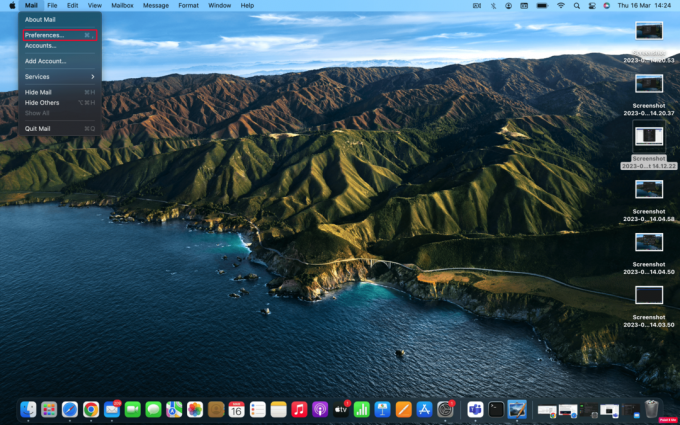
3. Tada eikite į Generolas skirtuką ir po to pakeiskite Patikrinkite, ar nėra naujų pranešimų parinktis iš automatinio į Rankiniu būdu.
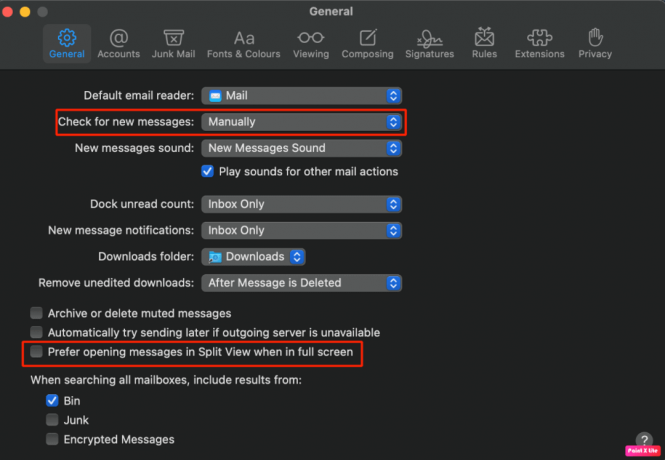
4. Po to panaikinkite šalia esančio laukelio žymėjimą Pageidautina atidaryti pranešimus išskaidytame rodinyje, kai rodomas viso ekrano režimas galimybė išjungti šią funkciją.
Taip pat skaitykite:17 geriausių masinių el. pašto ištraukėjų, skirtų potencialių klientų generavimui
10 būdas: išjunkite „Google“ kalendoriaus pranešimus
Taip pat galite pasirinkti šį metodą, kad išspręstumėte problemą. Norėdami išjungti „Google“ kalendoriaus pranešimus, laikykitės nurodytų veiksmų:
1. Prisijunkite prie Google kalendorius naudodami savo naršyklę.
2. Tada spustelėkite Krumpliaračio piktograma esančiame viršutiniame dešiniajame kampe ir dabar spustelėkite Nustatymai.
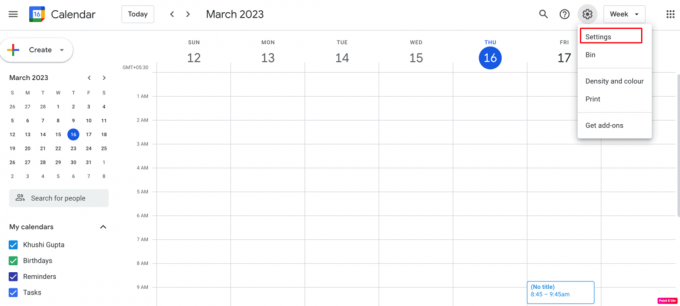
3. Toliau, po Mano kalendoriaus nustatymai, spustelėkite savo kalendoriaus pavadinimas ir tada pasirinkite Pranešimai apie įvykį variantas.
4. Po to spustelėkite X piktograma Norėdami pašalinti suplanuotus el. pašto pranešimus.
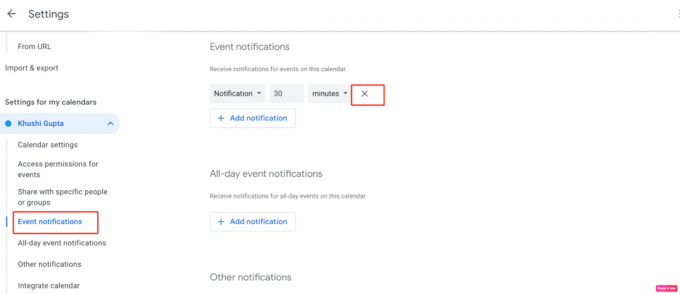
5. Po to eikite į Pranešimas apie įvykį visą dieną skirtuką ir pakartokite procedūrą, kaip nurodyta 4 veiksme.
6. Galiausiai eikite į Kiti pranešimai skyrių ir pakeiskite išskleidžiamąsias parinktis iš El. pašto adresas Nr.
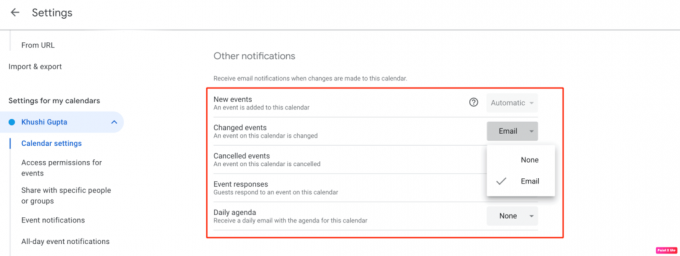
11 būdas: naudokite „Gmail“ programos slaptažodį
Pašto programa „Mac“ kompiuteryje kartais gali neprisijungti prie „Google“ paskyros. Taip gali būti dėl dviejų veiksnių autentifikavimo. Dėl to „Mac“ pašto programa gali atsitiktinai atsidaryti, kai ryšys atkuriamas. Norėdami išspręsti šią problemą, atlikite toliau nurodytus veiksmus.
1. Pirmiausia prisijunkite prie savo Google paskyra naudojant interneto naršyklę. Tada spustelėkite Saugumas šoniniame skirtuke ir pasirinkite Programų slaptažodžiai.

2. Dabar padarykite an Programos slaptažodis „Mac“ pašto programai ir nukopijuokite ją į mainų sritį.
3. Po to paleiskite Pašto programa ir eik į Parinktys. Dabar iš Sąskaitų skirtukas pašalinti savo Gmail paskyrą.
4. Tada pridėti iš naujo„Gmail“ paskyra.
Pastaba: jei norite pakeisti pašto programos slaptažodį, eikite į savo „Google“ paskyrą, spustelėkite Sauga ir pasirinkite Programų slaptažodžiai.
12 būdas: paleiskite saugiuoju režimu
Jei pirmiau minėti metodai jums nepadėjo, galite paleisti įrenginį saugiuoju režimu. Šis metodas leidžia „Mac“ atsikratyti sistemos talpyklos, dėl kurios „Mac“ pašto programa gali atsitiktinai atsidaryti. Norėdami paleisti saugiuoju režimu, atlikite toliau aprašytus veiksmus:
1. Pirmas, Išjunk visiškai jūsų „Mac“.
2. Dabar paspauskite Shift klavišas ir tada paspauskite Įjungimo mygtukas.
3. Todėl laikykite Shift klavišas kol jūsų „Mac“ visiškai įsijungs.
Tai apima mūsų straipsnį apie tai, kaip ištaisyti „Mac“ pašto programa atsidaro atsitiktinai. Tikimės, kad perskaitę mūsų vadovą jums pavyko išspręsti šią problemą. Galite susisiekti su mumis ir pateikti savo pasiūlymų ir užklausų toliau pateiktoje komentarų skiltyje. Be to, kitame straipsnyje nurodykite, kokia tema norite sužinoti.
Henris yra patyręs technologijų rašytojas, kurio aistra sudėtingas technologijų temas padaryti prieinamas kasdieniams skaitytojams. Daugiau nei dešimtmetį patirties technologijų pramonėje Henry tapo patikimu informacijos šaltiniu savo skaitytojams.



